u盘的出现大大提高了大家办公的效率,所有现在基本所有的白领都有一个u盘,因为u盘使用的人多了,所有很多u盘的问题就出现了,其中u盘写保护这个问题就很常见,下面来看看处理方法。
u盘写保护是大家在使用u盘的时候经常遇到的问题之一,导致u盘写保护的原因还是比较多的,解决方法也比较多,今天小编先来跟大家说一种简单的解决u盘写保护的方法。
u盘被写保护怎么处理
1.以win7为例说明,打开我的电脑,鼠标右键选择被写保护的u盘盘符,选择属性打开。
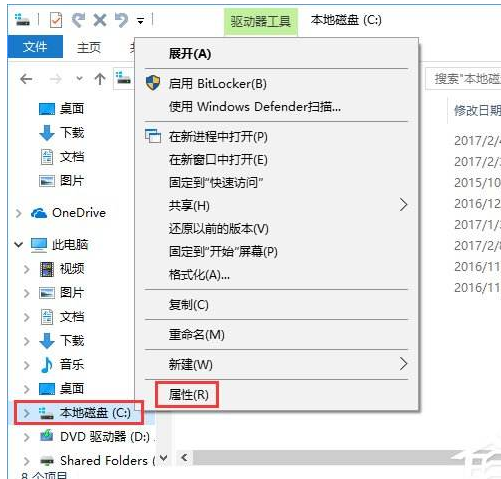
u盘写保护电脑图解-1
2.在打开的u盘属性界面中切换到硬件选项,选择被写保护的u盘,然后点击右下角的属性按钮,进入下一步。
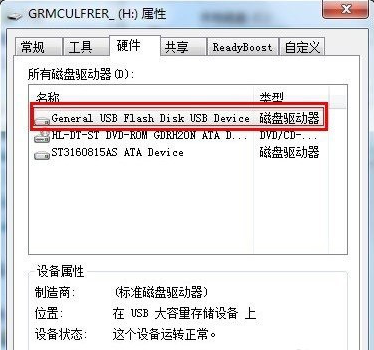
u盘写保护电脑图解-2
3.在弹出的硬件属性界面中切换到策略选项,进入下一步。
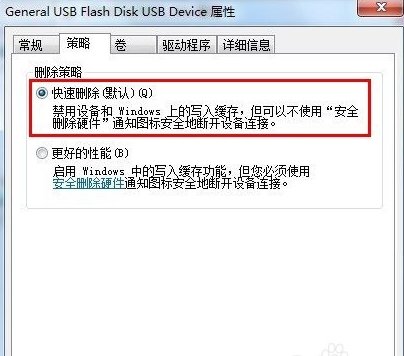
u盘写保护电脑图解-3
4.将策略修改为“为提高性能而优化”,然后点击确定并应用就可以了。
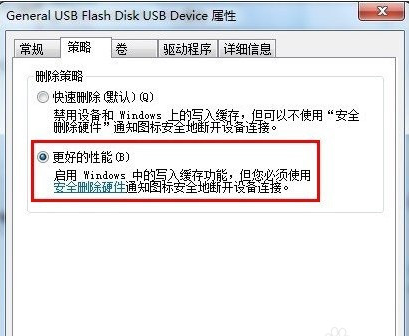
u盘被写保护电脑图解-4
重启电脑u盘写保护的问题就基本可以得到解决了。

u盘的出现大大提高了大家办公的效率,所有现在基本所有的白领都有一个u盘,因为u盘使用的人多了,所有很多u盘的问题就出现了,其中u盘写保护这个问题就很常见,下面来看看处理方法。
u盘写保护是大家在使用u盘的时候经常遇到的问题之一,导致u盘写保护的原因还是比较多的,解决方法也比较多,今天小编先来跟大家说一种简单的解决u盘写保护的方法。
u盘被写保护怎么处理
1.以win7为例说明,打开我的电脑,鼠标右键选择被写保护的u盘盘符,选择属性打开。
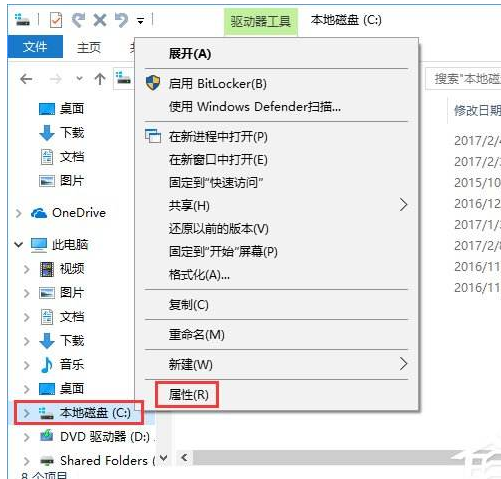
u盘写保护电脑图解-1
2.在打开的u盘属性界面中切换到硬件选项,选择被写保护的u盘,然后点击右下角的属性按钮,进入下一步。
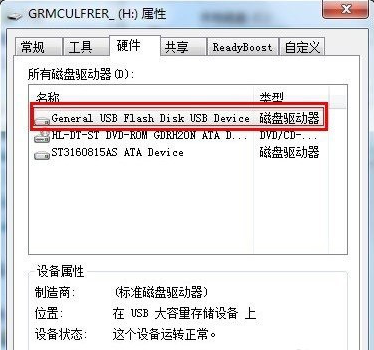
u盘写保护电脑图解-2
3.在弹出的硬件属性界面中切换到策略选项,进入下一步。
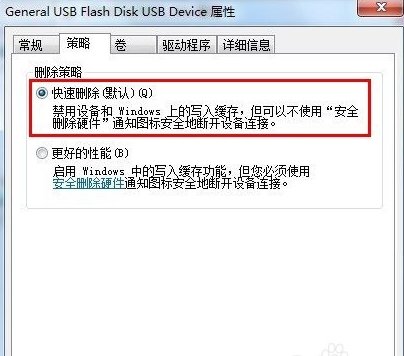
u盘写保护电脑图解-3
4.将策略修改为“为提高性能而优化”,然后点击确定并应用就可以了。
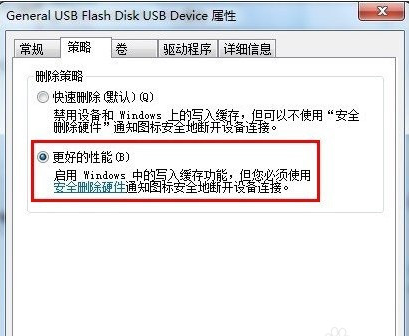
u盘被写保护电脑图解-4
重启电脑u盘写保护的问题就基本可以得到解决了。




